c盘满了怎么办,教您电脑c盘满了怎么清理,系统技
导读:系统技术系统技术 针对安装在本地硬盘的单操作系统来说,是默认的本地系统启动硬盘。电脑C盘是系统盘,一般不要将软件装到C盘,这样会影响电脑的运行,有时候很多新手不懂,将c盘装的很ito知识分享24小时电脑维修上门附近。

针对安装在本地硬盘的单操网站优化seo培训作系统来说,是默认的本地系统启动硬盘。电脑C盘是系统盘,一般不要将软件装到C盘,这样会影响电脑的运行,有时候很多新手不懂,将c盘装的很满,电脑c盘满了怎么清理呢?下面,小编给大家带来了清理电脑c盘满了的图文。
C盘作为系统盘,里面的东西不能随便删,而我们在使用各种软件的时候,会无法避免的产生各种数据,使c盘的空间越来越小。一开始还可以通过一些软件清理一下c盘,腾出一部分空间。下面,小编跟大家聊聊电脑c盘满了清理的进程。
电脑c盘满了怎么清理
首先,打开资源管理器,查看一下C盘的空间是不是已经不多了,如果是不多的情况,则会显示红色。

c盘满了电脑图解1
右键C盘,然后在弹出的菜单中选择最下面的属性,进入C盘的属性页。
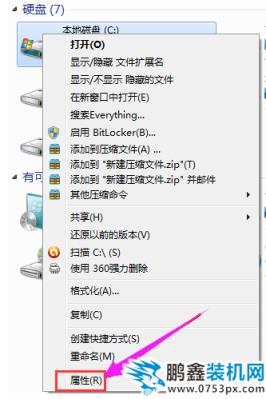
电脑电脑图解2
在属性页中,有一个网站建设多少钱磁盘清理的按钮,即清理这个磁盘的垃圾文件,用鼠标点击这个按钮。

c盘电脑图解3
然后程序会开始查找垃圾文件以及计算能释放多少硬盘空间,如果你的垃圾文件过多,这会需要很长的时间。
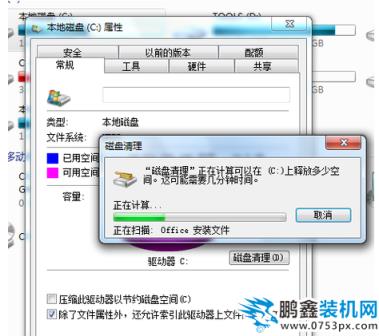
c盘满了电脑图解4
当查找完成,会出现一个列表,里面是一些没有用的文件,并且前面会有选项,让用户根据自己的选择来删除某些文件,选定之后点击确定。
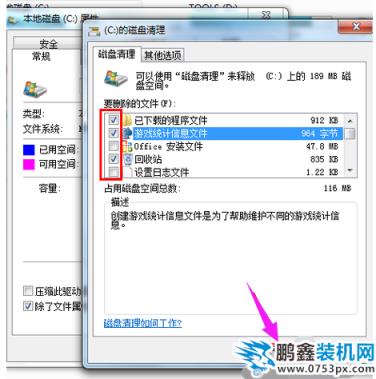
清理c盘电脑图解5
此时会有一个提示,要你确认是不是删除这些文件,如果你确认无误,点击删除文件即可网站建设公司。
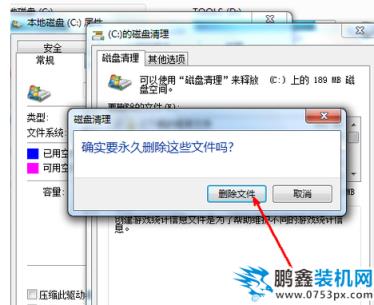
清理c盘电脑图解6
程序正在清理这些你选定的文件,清理完成之后,你的C盘空间会多出很大一部分。
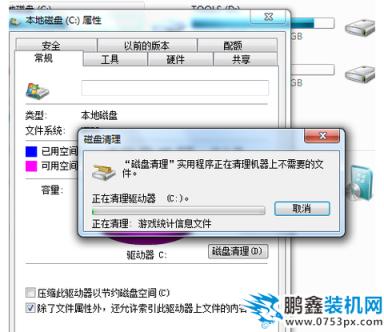
c盘电脑图解7
如果电脑的磁盘空间实在太小,可以在属性页中选中压缩驱动器来节约磁盘空间,通过这种途径可以一定程度上节约空间。
声明: 本文由我的SEOUC技术文章主页发布于:2023-07-03 ,文章c盘满了怎么办,教您电脑c盘满了怎么清理,系统技主要讲述满了,教您,系统技术网站建设源码以及服务器配置搭建相关技术文章。转载请保留链接: https://www.seouc.com/article/it_26545.html

















